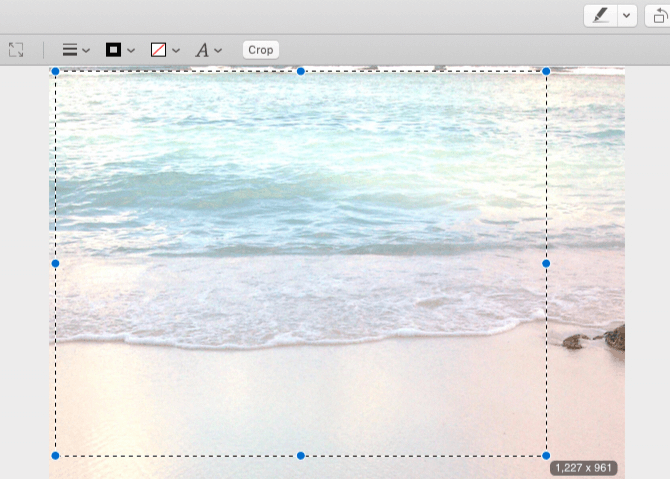„Mac“ peržiūros programa padeda peržiūrėti įvairius failus, todėl nereikia atidaryti failo suderinamoje programoje. Bet ar žinote, kad „Mac“ peržiūros programa taip pat veikia kaip nuotraukų redaktorius? Taigi, jei norite atlikti pagrindinį peržiūrimų nuotraukų redagavimą, galite tai padaryti tiesiai peržiūros programoje, todėl jums nereikės naudoti „Photoshop“ ar „Apple Photos“.
Šiame įraše kalbėsime apie tai, kaip naudoti Peržiūros programą norint apkarpyti, keisti dydį ir redaguoti nuotraukas.
Peržiūros programoje atlikti pakeitimai lieka su jumis, todėl jei norite pasilikti neredaguotą nuotrauką, prieš redaguodami nuotrauką peržiūros programoje įsitikinkite, kad turite failo kopiją.
Naudokite peržiūros programą, kad apkirptumėte nuotraukas „Mac“.
Norėdami apkarpyti nuotrauką, pirmiausia turite pasirinkti reikiamą skyrių. Taigi tam reikia naudoti stačiakampio pasirinkimo įrankį.
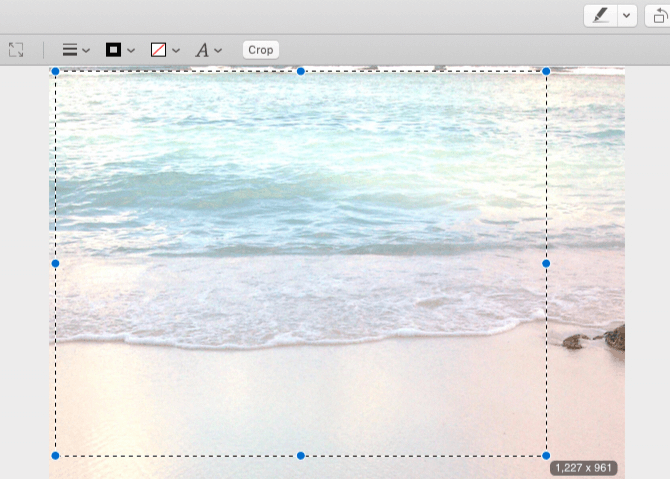
Vaizdo kreditas: MakeUseOf
Norėdami pasirinkti sritį, turite spustelėti ir vilkti pelės žymeklį virš srities. Matote pasirinktus ploto matmenis, galite juos patikrinti pelės žymeklio kraštinėje.
Jei norite pakeisti pasirinktą poslinkio sritį į bet kurią kitą nuotraukos dalį, spustelėkite ir vilkite pasirinktą sritį į vietą, kur ji turi būti.
Pasirinktą sritį galite palikti kvadrato pavidalu, pasirinkdami sritį paspausdami ir laikydami pakeitimo klavišą. Tačiau, jei norite keisti tos srities mastelį iš viršaus ir apačios nuo ekrano vidurio, pasirinkdami turite paspausti ir palaikyti parinkčių klavišą.
Pasirinkę sritį, spustelėkite Įrankiai , tada pasirinkite Apkarpyti, kad apkarpytumėte nuotrauką . Tačiau, jei norite apkarpyti pasirinktą sritį, spustelėkite Redaguoti ir pasirinkite Invert Selection.
Jei nenorite pasirinkti tikslių vaizdo sričių, turite naudoti įrankius Lasso Selection ir Smart Lasso. Naudodami šiuos įrankius galite rankiniu būdu piešti pasirinktą sritį aplink bet kurį vaizdo elementą. Visi šie įrankiai yra žymėjimo įrankių juostoje.
Taip pat skaitykite: -
Kaip pakeisti nuotraukų dydį naudojant geriausią partiją... Pakeiskite kelių nuotraukų dydį naudodami geriausią paketinio vaizdo dydžio keitimo priemonę, skirtą „Mac“, kuri taip pat konvertuoja jas į kitą formatą. čia...
Naudokite peržiūros programą, kad galėtumėte pasukti nuotraukas ir pakeisti jų dydį „Mac“.
- Norėdami pakeisti vaizdo dydį, eikite į Įrankiai, tada pasirinkite Koreguoti dydį.
- Galite pakeisti nuotraukos dydį į skirtingus numatytuosius matmenis arba pasirinkti pasirinktines reikšmes. Įrankis taip pat rodo failo dydį prieš ir po nuotraukų dydžio keitimo
- Dydžio keitimo įrankis padidina vaizdo mastelį tinkamomis proporcijomis ir atkuria jo pavyzdžius.
Galite atžymėti atitinkamus langelius, jei nenorite pakartoti vaizdo pavyzdžių. Kai dydžio keitimo parametrai bus atitinkamai pritaikyti, spustelėkite Gerai, kad suaktyvintumėte dydžio keitimo veiksmą.
- Taip pat galite pasukti ir apversti vaizdą; šie įrankiai yra meniu Įrankiai. Pasukimo mygtuką galite rasti pagrindinėje įrankių juostoje.
- Peržiūra suteikia galimybę prie vaizdų pridėti teksto ir formų. Taip pat galite pridėti pastabų prie vaizdo. Norėdami tai padaryti, eikite į Įrankiai ir spustelėkite Komentuoti.
Naudokite peržiūros programą, kad sureguliuotumėte vaizdo spalvas „Mac“.
Galite atlikti koregavimus, kad pakeistumėte nuotraukų spalvas iš peržiūros, esančios „MacOS“. Galite keisti vaizdo ryškumą, ryškumą, sodrumą. Tam galite naudoti šviesos ir spalvų reguliavimo įrankį. Parinktį Koreguoti spalvą galite pasiekti iš Įrankių.
Spalvų įrankis turi slankiklius, leidžiančius keisti ekspoziciją, sodrumą ir kontrastą.
Kai pakeičiate slankiklius, vaizdo pokyčiai gali būti matomi fone. Pakeitimus galite grąžinti paspausdami Cmd ir Z. Naudokite sparčiuosius klavišus, kol gausite pradinį vaizdą. Taip pat galite eiti į įrankių langą ir spustelėti mygtuką Reset.
Norėdami pakeisti nuotraukų dydį „Mac“, naudokite peržiūros programą
Norėdami pakeisti daugiau nei vienos nuotraukos dydį tam tikrais matmenimis, galite naudoti peržiūros programą.

Vaizdo kreditas: MakeUseOf
Norėdami tai padaryti, „Finder“ pasirinkite vaizdus ir vilkite juos į peržiūros programos doko piktogramą, kad ją pasiektumėte.
Pasirinktų nuotraukų miniatiūros rodomos peržiūros šoninėje juostoje. Pasirinkite juos ir spustelėkite Redaguoti ir Pasirinkti viską arba paspauskite CMD ir A, kad pasirinktumėte visas nuotraukas.
Norėdami nustatyti vaizdo matmenis, galite naudoti dydžio keitimo įrankį ir spustelėkite mygtuką Gerai. Tai pakeis visų nuotraukų dydį. Norėdami eksportuoti nuotraukas į tą patį formatą, galite naudoti paketinį redagavimą.
Žymėjimo įrankių juosta
Žymėjimo įrankių juostoje yra daug redagavimo įrankių, kurie palengvina redagavimą. Priemonė lieka paslėpta. Norėdami nebeslėpti įrankio, pagrindinėje įrankių juostoje spustelėkite mygtuką Rodyti žymėjimą, esantį kairiajame apatiniame paieškos juostos kampe.
Jame yra redagavimo funkcijos, tokios kaip apkarpymas, dydžio keitimas, spalvos reguliavimas. Jame taip pat yra komentarų ir pasirinkimo įrankių.
Galite redaguoti nuotraukas, skaidyti ir sujungti PDF failus ir dar daugiau, naudodami peržiūros programą „Mac“ kompiuteryje
Taigi, tai viskas, ką galite padaryti naudodami peržiūros programą. Galite ne tik peržiūrėti įvairius failus ir atlikti pagrindinį nuotraukų redagavimą. Išbandykite ir praneškite mums, ką manote toliau pateiktuose komentaruose.